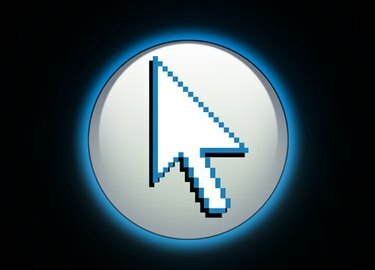
Aanwijzer pijl.
Microsoft Excel is een spreadsheetprogramma voor Windows dat gebruikers tools biedt om gegevens te ordenen, in kaart te brengen en te formuleren. Een zo'n handig hulpmiddel, aangeboden in de huidige versies van Excel, is de macro. Met macro's kan de gebruiker een reeks stappen vastleggen die kunnen worden uitgevoerd wanneer een vaak herhaalde taak moet worden uitgevoerd. In Microsoft Excel 97 en 7.0 bevat de Visual Basic-editor een bepaalde toepassing voor cursoreigenschappen die kan worden gebruikt bij het maken van een macro om het uiterlijk van de cursor te wijzigen tussen de standaardaanwijzer, een I-balk, een pijl of een zandloper.
Stap 1
Open Microsoft Excel en wacht tot de toepassing is geladen.
Video van de dag
Stap 2
Selecteer het tabblad "Weergave" aan de rechterkant van de werkbalk.
Stap 3
Klik op "Macro's" en selecteer vervolgens "Macro's bekijken" in de vervolgkeuzelijst.
Stap 4
Typ een naam voor de macro in het tekstvak "Macronaam" en klik vervolgens op "Maken". De Microsoft Visual Basic-editor wordt geopend in een nieuw venster.
Stap 5
Typ "Toepassing. Cursor = " voor de tekst met de tekst "End Sub" en na de tekenreeks die het woord "Sub" bevat, gevolgd door de naam van de macro en een paar haakjes.
Stap 6
Typ "xlWait" na het gelijkteken om de macro te vertellen dat de aanwijzer in een zandloper moet veranderen. Typ "xlIBeam" na het gelijkteken om de macro te vertellen dat de aanwijzer moet worden gewijzigd in een I-Beam. Typ "xlNorthwestArrow" na het isgelijkteken om de macro te vertellen dat de aanwijzer moet worden gewijzigd in de noordwestpijl. Typ "xlNormal" na het isgelijkteken om de macro te vertellen dat de aanwijzer moet worden teruggezet naar de standaardaanwijzer.
Stap 7
Houd de "Alt"-toets ingedrukt en druk op "F11" om terug te keren naar het Excel-spreadsheet.
Stap 8
Klik op "Macro's" op de werkbalk "Bekijken" en selecteer vervolgens "Macro's bekijken" in de vervolgkeuzelijst.
Stap 9
Zoek en klik op uw macro in de lijst en klik vervolgens op "Uitvoeren".




